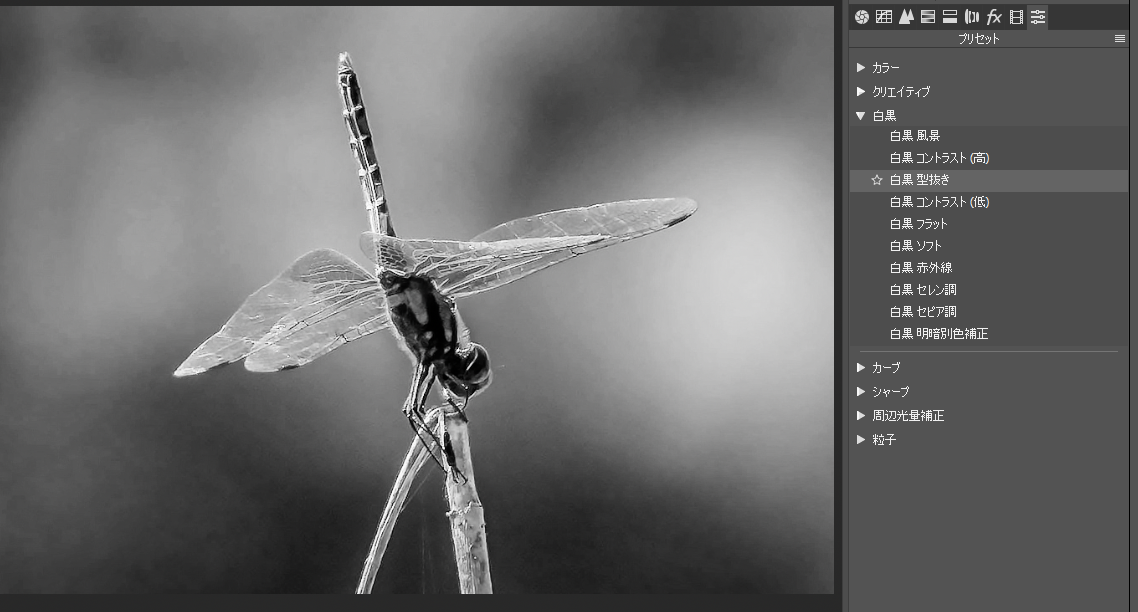
前回の記事では、PhotoshopのCamera Rawの「プリセット」についてお届けしました。

Camera Rawのプリセットを使うと、画像のテイストかんたんに変えられます。かっこよくしたり、雰囲気があるようにしたりなど、ワンタッチでテイストを変えることができます。
今回はそれに関連したお話です。
画像のテイストを変える
まずは前回のおさらいからしていきましょう。
Camera Rawのプリセットを使うと、画像のテイストをワンタッチで変えることができます。
たとえば、この写真にプリセットを使うと

かんたんにハードなモノクロ風の仕上がりにしたり

クロスプロセス風の色合いにしたり

レトロな写真風の雰囲気にしたり

……などなど、写真のテイストをワンタッチで変えることができます。
これが非常に面白く、実際にやってみるといろいろな発見があります。
たとえば
- 自分の写真がこんなふうに変わるのか!
- メリハリがついて、いい感じになった!
- この味付けは面白いなあ
など、感じることが多々あります。
ただ、ここで気をつけたいのは「そもそも、その写真はどんな思いで撮ったのか」という点です。
どんな思いで撮った写真なのか
先ほど挙げたハードなモノクロ風にした画像を例に考えてみましょう。

この画像をみると、元の画像よりもインパクトがあります。
それは主に次のような理由からです。
- 色数が少なくなっているため、メリハリがわかりやすい
- エッジとコントラストが強くなっている
- 中間のトーンを減らし、ハード風に仕上げている
- 元画像よりも強めに輪郭を出している
主にこうした理由から、元画像よりもインパクトが強く、格好がいい印象を受けます。
……が、ここで気をつけたいのは、自分の写真としてはどうなのかという点です。
このような補正をすると、確かに1枚の画像としては元のものよりも目をひくかもしれません。
ですが、たとえばこの写真を撮った目的が、次のようなものだったらどうでしょう。
- 赤くなりかけているトンボを発見!
- まだ秋じゃないのに、赤くなりかけているんだなあ
……そう、ハードなモノクロ風に仕上げてしまうと、この画像をみても「撮った目的」が分からなくなってしまうのですね。
だったら、補正したものよりもインパクトが落ちても、目的を果たしているものとしては元画像のほうが正解になるというわけですね。

つまり「1枚の画像として考えるか」と「目的があって撮った写真として考えるか」の間には違いがあるということです。
時には2つがクロスする場合もありますが、2つは同じではない。この点は非常に重要です。
「画像として」と「写真として」の違い
今回はCamera Rawのプリセットを例にお話してきましたが、自分で行う補正や加工でも同じです。
補正や加工に熱が入ると、つい「どんな思いで撮った写真なのか」を忘れてしまうことがあります。いつの間にか、1枚の画像として仕上げようとしてしまうことが多いのですね。
今は、「写真を撮ること」と「ソフトによる補正・加工」がセットになっているケースが多いかと思います。
今回の記事でお届けした点を意識すると、より仕上げ方を考えるたのしみがでてきます。
今回の記事で使用したツール
今回の記事で使用したツールは次の通りです。



